Sandboxie是一款简单实用的系统安全防护工具,该软件可以将浏览器在沙盘中运行,上网无忧,还可以用来测试安装危险程序,可保护整个电脑,相当于半个影子系统,本站提供Sandboxie免费下载,欢迎大家在本站下载。
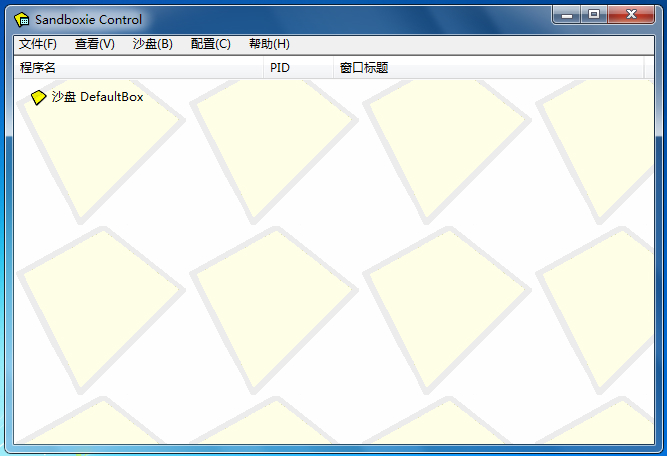
sandboxie(沙盘)功能特色
上网无忧,在沙盘中运行浏览器
我们打开SandBoxie后,在右下角的图标中右键选择“运行沙盘→IE浏览器”,这时候会自动弹出标题栏中有两个“[#]”符号的IE浏览器,这就说明IE已经处于保护状态。去掉保护之后,历史记录连同IE之间安装过的流氓插件、下载的文件都会随之消失。
提醒:Sandboxie本身只能对第一个IE浏览器进程进行保护,不过用桌面上Sandboxie的保护IE的快捷方式来上网,无论打开多少个IE浏览器,都在保护状态下。
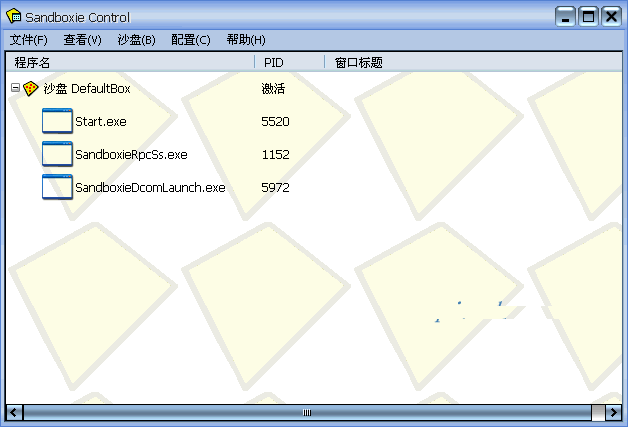
测试安装危险程序
木马和病毒总是比杀毒软件抢先一步。所以我们在安装程序的时候,即使杀毒软件没有报毒,也存在一定的风险。但使用Sandboxie后,就会将风险降低为零了。
选要安装或解压的不明程序,按鼠标右键,选择“用沙盘运行”(图3),就会以保护的形式来安装或解压该程序。同样,在程序的安装窗口中会发现标题栏上有两个“[#]”符号代表受保护。笔者在安装一个捆绑木马的程序时做了保护措施。恢复系统之后,发现在这期间安装的程序包括木马都消失了,相当的安全。
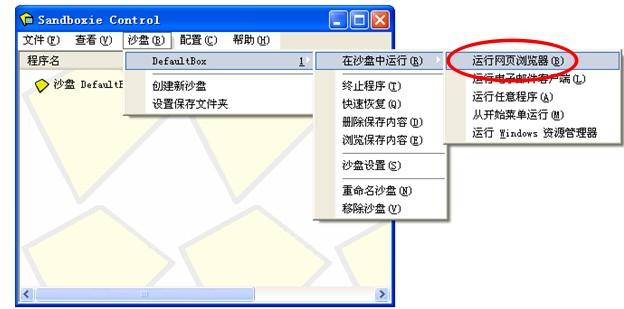
保护整个电脑,充当半个“影子系统”
sandboxie(沙盘)还提供整个电脑的保护,在sandboxie(沙盘)中选择“功能”菜单,然后“选择运行沙盘→Windows资源管理器”,就会自动弹出有两个“[#]”符号的“我的电脑”窗口。之后对整个电脑进行任意操作,包括格式化分区、删除文件、拷贝文件等都很安全。恢复的方法很简单。在Sandboxie主界面选择“配置→沙盘设置→设置自动清理选项”,将隔离层中的内容清除即可。
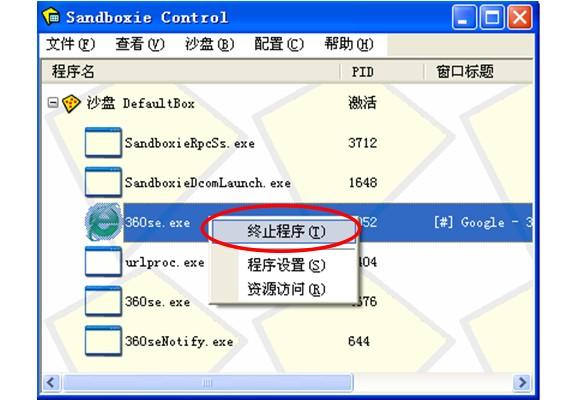
另外,在新的Sandboxie3.40版本中,它提供了多用户管理功能和多种独立保护方案。
Sandboxie安装步骤
1、下载Sandboxie软件包,解压缩后双击打开安装程序。
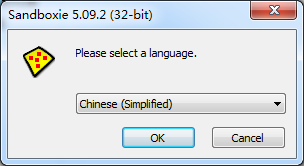
2、接受协议
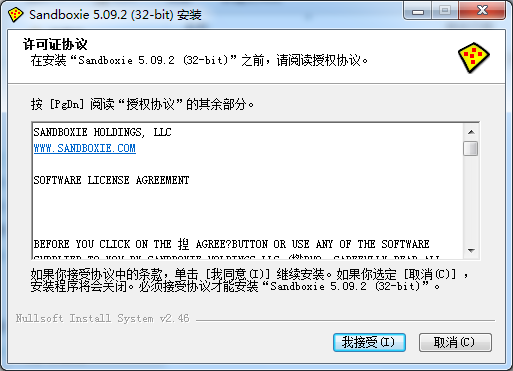
3、选择sandboxie(沙盘)软件安装目录,点击安装
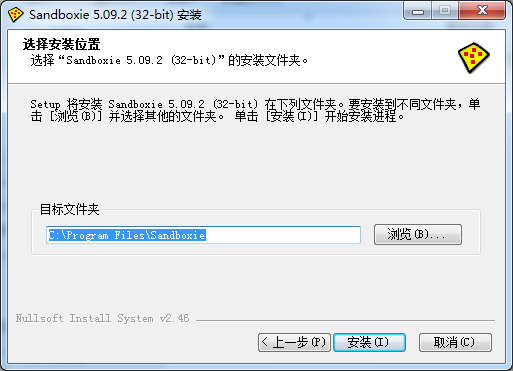
4、安装完成后,设置一下沙盘启动以及右键菜单,即可开始使用。
点击配置——系统设置,如图所示
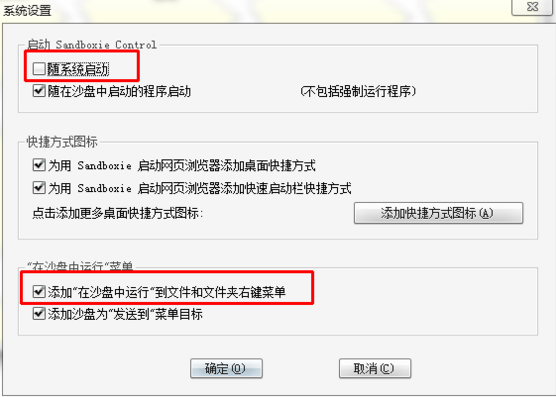
Sandboxie激活码
用户名:123
注册码:63jd4q2
sandboxie(沙盘)怎么用
sandboxie(沙盘)如何多开?
1、安装sandboxie(沙盘)好不要更改它的默认安装路径,尤其是不要放在中文目录下,否则有些时候会出错和乱码。安装一直点击下一步,只要注意下语言方面选择chinese即可。
2、安装完sandboxie(沙盘)并运行。
3、点击帮助--注册sandboxie(沙盘),输入你的账号和密码进行注册。没有注册的用户只可以使用一个沙盘多开,而注册用户则没有这方面限制。
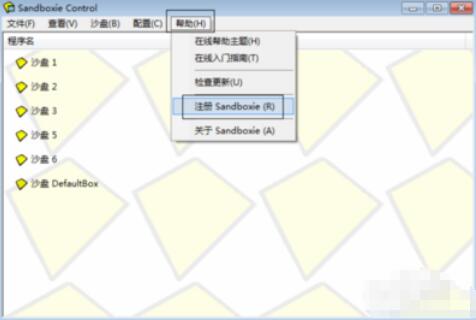
4、注册完毕后,我就可以多开软件了。刚安装的沙盘,只有一个默认沙盘Defaultbox,这里我们可以选择沙盘--创建新沙盘进行添加,命名为1。
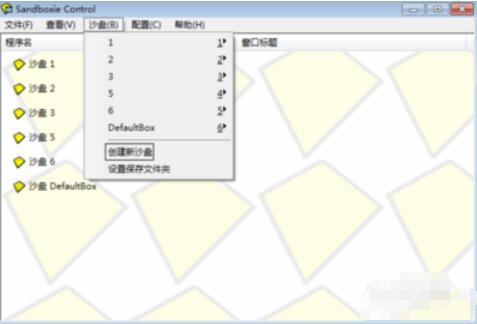
5、创建新沙盘1后,我们就可以鼠标右键沙盘1或者沙盘--1--在沙盘中运行--运行任意程序。
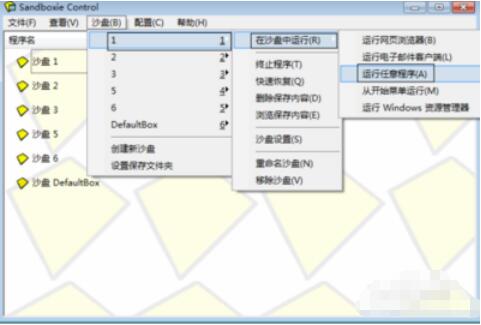
6、在弹出的界面中,选择浏览。然后找到你所需要运行的exe程序,点击打开即可运行了。
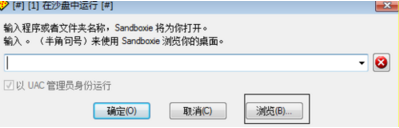
7 、如果你还想多开,那么就重复上述步骤即可。都出现如图所示激活状态,即表示正常打开运行。
sandboxie(沙盘)常见问题
sandboxie中文版
1、在安装时遇到以下截图可点开选择“Chinese”。这里默认是英语,所以需要拉到这个语音,简体中文
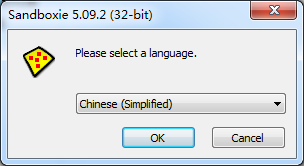
Sandboxie更新日志:
开发GG说这次真的没有bug了~
- 语言:简体中文
- 版本:5.1
- 分类:系统工具
- 更新时间:2018-12-25



















